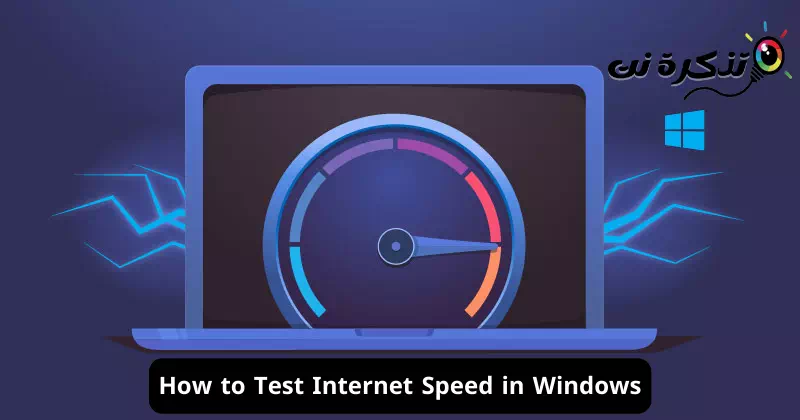Internet se postupem času stal nedílnou součástí našeho každodenního života, není to jen elektronické rozhraní, které nám umožňuje přístup k obrovskému množství informací a služeb. Je to také okno do světa, který neustále roste a vyvíjí se rychlým tempem. V době elektronické komunikace a výměny je porozumění a sledování rychlosti internetu zásadní.
Cítili jste se někdy při procházení webu nebo stahování souborů do počítače pomalu? Zažili jste zpoždění při videohovoru nebo stahování velkých souborů online? Pokud si myslíte, že rychlost vašeho internetu není v pořádku, přišli jste na správný článek!
V tomto článku prozkoumáme svět měření rychlosti internetu a jak ji můžete snadno zkontrolovat. Dozvíme se o vynikajících demo nástrojích, které vám pomohou vyhodnotit kvalitu vašeho internetového připojení, a odhalíme tajemství a techniky, které pomáhají zlepšit rychlost vašeho připojení. Chcete-li zlepšit své online prostředí a využít jeho služeb na maximum, začněme naši cestu ve světě měření rychlosti internetu a jeho lepšího pochopení.
Jak otestovat rychlost internetu v systému Windows 11
Přestože je snadné zkontrolovat rychlost internetu prostřednictvím stránek pro testování rychlosti nebo prostřednictvím správce úloh, bylo by mnohem jednodušší, kdybychom měli možnost zkontrolovat rychlost internetu přímo prostřednictvím hlavního panelu nebo obrazovky plochy. V systému Windows je možné zobrazit měřič rychlosti internetu, ale budete muset nainstalovat aplikace třetích stran.
Měřič rychlosti internetu na obrazovce plochy nebo na hlavním panelu vám může pomoci určit, kdy a jak moc váš počítač využívá rychlost vašeho internetu nejvíce. To vám nejen pomůže efektivně spravovat vaše internetová data, ale také vám pomůže sledovat problémy s připojením (související s rychlostí) ve vaší síti.
Protože Windows 10 a Windows 11 nativně nepodporují sledování rychlosti internetu, musíte používat aplikace třetích stran. Níže uvádíme některé z nejlepších aplikací pro měření rychlosti internetu pro počítače se systémem Windows. Tak se na to pojďme podívat.
1. Nejrychlejší od Ookly

Dostupnost společnosti"Ookla„Také speciální aplikace pro Windows k testování rychlosti internetu. aplikace "SpeedTest od Ookla„Desktop je ke stažení a použití zcela zdarma a můžete s ním snadno zkontrolovat rychlost svého internetu jediným dotykem.
Kromě měření rychlosti stahování a odesílání vám „SpeedTest by Ookla“ také ukazuje rychlost odezvy (Ping), název poskytovatele internetových služeb a podrobnosti o serveru. Ještě cennější je, že tato aplikace zaznamenává historii vašich výsledků rychlostních testů, což vám umožňuje sledovat trendy a změny v čase.
2. Test rychlosti sítě

aplikace "Test rychlosti sítě„Je to aplikace pro testování rychlosti sítě pro Windows, která vám umožňuje kontrolovat rychlost vašeho internetového připojení. Tento software vyvinutý výzkumným týmem společnosti Microsoft měří zpoždění sítě a rychlost stahování a odesílání.
Spuštění testu rychlosti je také snadné; Jednoduše otevřete aplikaci a klikněte na „Home"Začít." Aplikace za vás během pár okamžiků poskytne všechny potřebné informace.
Je to jako aplikaceNejrychlejší od Ookly“, Aplikace Network Speed Test také zaznamenává všechny výsledky testů rychlosti sítě, což vám umožňuje sledovat, jak se výkon vašeho ISP v průběhu času mění.
3. Měřič rychlosti sítě

Přestože aplikace pro měření rychlosti sítě „Měřič rychlosti sítě„Možná to není nejpokročilejší možnost, ale svou práci plní efektivně. Jedná se o aplikaci, která zobrazuje rychlost stahování a odesílání vašeho internetového připojení v reálném čase.
Co dělá aplikaci Network Speed Meter speciální, je její plná kompatibilita s Windows 10/11 a možnost přidat měřič rychlosti internetu přímo na hlavní panel. Proto již nemusíte otevírat aplikaci pro kontrolu rychlosti internetu, protože indikátor rychlosti stahování a odesílání se zobrazuje přímo na hlavním panelu.
Po analýze rychlosti vašeho internetu a zpoždění sítě zobrazí Net Speed Meter také aktivity, které můžete dělat, jako je přehrávání hudby, sledování videa, videohovory atd.
4. Data Usage

aplikace "Data Usage„Je to aplikace pro sledování spotřeby dat ve Windows, ale má také schopnost provádět test rychlosti sítě. Když aplikaci spustíte, automaticky vytvoří profil pro každou síť, ke které jste připojeni. Jakmile vytvoříte profil sítě, aplikace začne sledovat spotřebu dat a zobrazí tyto informace jako koláčový graf.
Pokud jde o test rychlosti, aplikace využití dat vám umožňuje provést test rychlosti sítě a zobrazit rychlost odezvy (PING), rychlost stahování a odesílání, zpoždění sítě, informace o ISP a další. Aplikaci lze snadno a zdarma stáhnout z obchodu Microsoft Store. Pokud jde o kompatibilitu, aplikace pro využití dat může plně běžet na nejnovější verzi Windows 11.
5. Test rychlosti pro Windows

Aplikace pro testování rychlosti pro WindowsTest rychlosti pro Windows„Jedná se o aplikaci dostupnou na Microsoft Store, jejímž prostřednictvím si můžete snadno otestovat rychlost svého internetového připojení.
Internet Speed Test Tool pro PC je k dispozici také v obchodě Microsoft Store a můžete jej získat zdarma. Funkce této aplikace, stejně jako ostatní nástroje, zahrnují možnost otestovat rychlost vašeho internetového připojení, získat podrobnosti o vaší IP adrese, měřit kvalitu vašeho připojení (PING) a další.
Kromě nástroje PING můžete pro měření změny doby odezvy (jitter) použít také aplikaci pro test rychlosti pro Windows. Celkově je Speed Test for Windows skvělým nástrojem pro testování rychlosti internetu ve Windows.
Téměř všechny zmíněné aplikace ukládají historii výsledků testů rychlosti, takže to byly některé z nejlepších aplikací pro testování rychlosti internetu ve Windows 10/11. Pokud znáte nějaké další aplikace pro testování rychlosti ve Windows, neváhejte se s námi o ně podělit v komentářích.
Jak si udržet rychlé a spolehlivé připojení k internetu
Pro udržení rychlého a spolehlivého připojení k internetu je zde několik důležitých tipů:
- Pravidelně měřte rychlost svého internetu: Pravidelně provádějte testy rychlosti internetu pomocí vhodných aplikací. To vám pomůže identifikovat jakékoli změny v rychlosti připojení a okamžitě je řešit.
- Připojte kabely správně: Ujistěte se, že jsou vaše kabely internetu, modemu a routeru připojeny správně a v nejvyšší možné kvalitě. V případě potřeby použijte prémiové kabely.
- Aktualizace hardwaru a softwaru: Ujistěte se, že váš hardware a síťový software jsou pravidelně aktualizovány. Tyto aktualizace často zahrnují aktualizace pro zvýšení rychlosti internetu.
- Správa připojených zařízení: Zkontrolujte počet zařízení připojených k vaší síti a které aplikace spotřebovávají velkou šířku pásma. Optimalizujte nastavení hardwaru a zastavte spouštění nepotřebných aplikací, abyste ušetřili šířku pásma.
- Zkontrolujte rušení signálu: Zkontrolujte, zda nedochází k rušení signálu Wi-Fi. Možná budete muset změnit kanál Wi-Fi na routeru, abyste zabránili rušení s jinými sítěmi v oblasti.
- Použití opakovače WiFi (rozšiřovače dosahu): Pokud máte problémy s pokrytím Wi-Fi v určitých oblastech vašeho domova nebo kanceláře, použijte Wi-Fi opakovač pro rozšíření dosahu signálu a posílení připojení.
- Optimalizujte umístění modemu a routeru: Umístěte modem a router na centrální místo ve vaší domácnosti, daleko od kovových překážek nebo hustých zdí. To pomůže zlepšit přenos signálu.
- Vysokorychlostní předplatné: Pokud intenzivně využíváte internet a máte potíže s pomalým připojením, možná je načase poohlédnout se po tarifu předplatného s vyšší rychlostí u svého poskytovatele služeb.
- Věnujte pozornost zabezpečení sítě: Udržujte svou síť v bezpečí aktivací bezpečnostních opatření, jako je šifrování Wi-Fi a používání silných hesel.
- Zkontrolujte svého poskytovatele služeb: Někdy je to prostě problém s rychlostí internetu související s vaším poskytovatelem služeb. Kontaktujte je, aby zkontrolovali případné problémy s externí sítí.
Dodržováním těchto tipů můžete zvýšit rychlost svého internetového připojení a užívat si osvěžující a spolehlivý zážitek na webu.
Šířka frekvence Šířka pásma) je termín používaný v mnoha oblastech, včetně komunikací, informačních technologií a sítí. Šířka pásma označuje schopnost operátora (jako je internetová linka nebo kabel) přenášet data mezi zařízeními efektivně a danou rychlostí.
Šířka pásma se obvykle měří v bitech za sekundu (bps) nebo v jejích větších částech, jako jsou kilobity za sekundu (Kbps), megabity za sekundu (Mbps) nebo gigabity za sekundu (Gbps). Když si například předplatíte internetovou službu, bude vám nabídnuta konkrétní rychlost v megabitech za sekundu (například 100 Mb/s).
V kontextu internetu a počítačových sítí se šířka pásma používá k měření množství dat, které lze přenést po síti za danou jednotku času. Čím vyšší je šířka pásma, tím rychlejší je přenos dat a schopnost sítě bezproblémově podporovat více aplikací a online spotřebu médií.
Při používání internetu ovlivňuje šířka pásma rychlost načítání stránek, sledování online videí a kvalitu hlasových hovorů a videohovorů a hraní online her. Obecně platí, že čím větší šířku pásma máte, tím rychlejší bude vaše internetové připojení a jeho schopnost efektivně pracovat s různými internetovými aplikacemi.
Závěr
V tomto článku byla recenzována skupina užitečných aplikací, které uživatelům Windows 10/11 umožňují snadno testovat rychlost připojení k internetu a sledovat výkon sítě. Tyto aplikace zahrnovaly funkce, jako je testování rychlosti stahování a odesílání a měření rychlosti odezvy (PING), měření změny doby odezvy (jitter) a záznam historie výsledků testu. Tyto aplikace byly navíc plně kompatibilní s Windows 11 a byly k dispozici ke stažení zdarma z obchodu Microsoft Store.
Pomocí těchto aplikací mohou uživatelé Windows využít snadno použitelné nástroje k testování rychlosti připojení k internetu a sledování kvality sítě. Tyto nástroje nabízejí řadu funkcí a poskytují přesné informace o rychlosti internetu a výkonu sítě, pomáhají uživatelům optimalizovat používání internetu a identifikovat jakékoli problémy se síťovým připojením. Celkově jsou tyto aplikace cennými nástroji pro kontrolu a sledování rychlosti internetu ve Windows.
Také by vás mohlo zajímat:
- Jak najít nejrychlejší DNS pro PC
- Jak změnit DNS v systému Windows 11
- Nejlepší bezplatné DNS roku 2023 (nejnovější seznam)
Doufáme, že tento článek pro vás bude užitečný, když budete znát nejlepší programy pro testování rychlosti internetu pro Windows. Podělte se s námi o svůj názor a zkušenost v komentářích. Také pokud vám článek pomohl, určitě jej sdílejte se svými přáteli.